Xbox Live-fout 8015190E, je console kan geen verbinding maken met Xbox Live
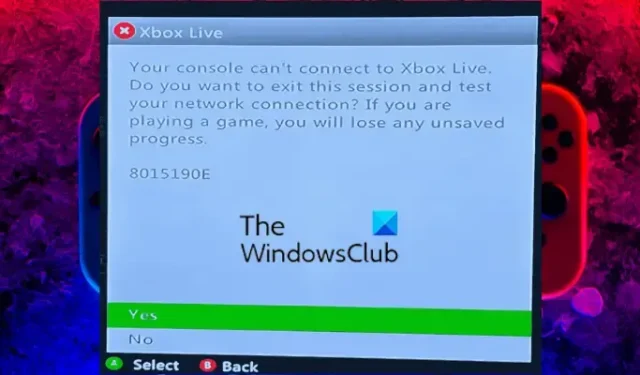
Ervaar je de foutcode 8015190E terwijl je verbinding probeert te maken met Xbox Live-services op je Xbox-console? Zoals gemeld door sommige Xbox-gebruikers, kunnen ze geen verbinding maken met Xbox Live-servers vanwege foutcode 8015190E. Deze fout treedt naar verluidt op op Xbox 360- en Xbox One-consoles. Wanneer geactiveerd, krijgt u het volgende foutbericht samen met foutcode 8015190E:
Je console kan geen verbinding maken met Xbox Live. Wilt u deze sessie afsluiten en uw netwerkverbinding testen? Als je een game speelt, verlies je alle niet-opgeslagen voortgang.
8015190E
Wanneer de Xbox Live-servers downtime ervaren, zult u deze fout ervaren. Deze fout kan echter worden vergemakkelijkt in verschillende andere scenario’s. Als uw internetverbinding zwak is of als er een ander probleem met de netwerkverbinding is, kunt u deze fout tegenkomen. Andere redenen voor dezelfde fout zijn een beschadigde systeemcache en verouderde firmware.
Als u met deze fout wordt geconfronteerd, hoeft u zich geen zorgen te maken. We hebben alle werkende oplossingen besproken waarmee u Xbox Live-foutcode 8015190E op uw console kunt krijgen. Bekijk daarom de onderstaande oplossingen.
Los Xbox Live-fout 8015190E op
Als je de foutcode 8015190E krijgt met de tekst ‘ Je console kan geen verbinding maken met Xbox Live ‘ op je Xbox-console, kun je dit oplossen met de onderstaande methoden:
- Controleer de huidige serverstatus van Xbox Live.
- Wis de systeemcache van uw console.
- Test uw netwerkverbinding.
- Gebruik de offlinemodus op Xbox.
- Update je Xbox-console.
- Zet UPnP aan op je router.
- Harde reset van uw console.
- Neem contact op met het Xbox-ondersteuningsteam.
1] Controleer de huidige serverstatus van Xbox Live
Het eerste dat u kunt doen als u deze foutcode ontvangt, is controleren of de Xbox Live-servers momenteel beschikbaar zijn en niet down. Er kan een probleem zijn aan het einde van de Xbox Live-server, zoals een storing of servers die in onderhoud zijn. In dat geval zal geen enkele methode voor het oplossen van problemen u helpen de fout op te lossen. Je zult moeten wachten tot de servers weer actief zijn en dan proberen verbinding te maken met Xbox Live in je games.
Xbox biedt een speciale webpagina waarop u de huidige status van alle Xbox-services kunt zien. Je kunt de pagina support.xbox.com/en-US/xbox-live-status bezoeken en bepalen of de Xbox Live-services niet beschikbaar zijn. Als u erachter komt dat de servers actief zijn, kunt u dit scenario uitsluiten en doorgaan naar de volgende oplossing om de fout op te lossen.
2] Wis de systeemcache van uw console
Je kunt ook proberen de systeemcache van je Xbox-console te wissen om de fout te verhelpen. Het is bekend dat beschadigde systeemcaches dergelijke fouten en problemen veroorzaken. Dus verwijder de cache en kijk of de fout is opgelost. Zo doet u dat:
- Druk eerst op de Xbox-knop op je controller die in feite het gidsmenu opent.
- Ga vervolgens naar de optie Profiel & instellingen > Instellingen .
- Kies nu de optie Systeeminstellingen en tik op de optie Opslag .
- Daarna moet u in de lijst uw opslagapparaat markeren en vervolgens op de Y-knop op uw controller tikken.
- Klik ten slotte op de optie Systeemcache wissen en start uw console opnieuw op wanneer het proces is voltooid.
Hopelijk krijg je nu niet de Xbox Live-fout 8015190E. Maar als u dat doet, zijn er enkele meer werkende oplossingen die u zullen helpen. Ga dus verder met de volgende oplossing.
3] Test uw netwerkverbinding
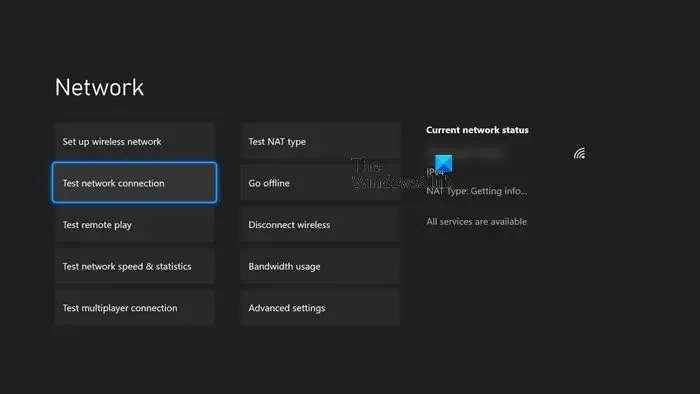
Een ander ding dat u kunt doen om de fout op te lossen, is uw internetverbinding controleren. Als het zwak of onstabiel is, kan het deze fout veroorzaken. U kunt dus proberen netwerkproblemen op te lossen door uw router uit en weer in te schakelen. Schakel uw router uit en koppel het netsnoer los. Wacht minimaal 30 seconden en sluit hem dan weer aan. Start vervolgens uw router opnieuw op en verbind uw console met internet om te zien of de fout is opgelost.
U kunt ook de speciale functie in uw console gebruiken om netwerkverbindingsproblemen te testen en op te lossen. Hier zijn de stappen om het te gebruiken:
- Druk eerst op de Xbox- knop op je controller om de gids te openen.
- Ga nu naar de optie Profiel en systeem > Instellingen en klik op de optie Algemeen > Netwerkinstellingen .
- Tik daarna op de optie Netwerkverbinding testen en laat het verbindingsproblemen oplossen.
- Als u klaar bent, controleert u of de fout is verholpen of niet.
4] Gebruik de offlinemodus op Xbox
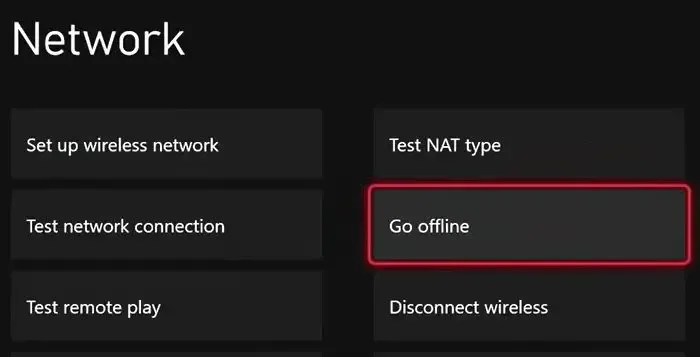
Als de fout hetzelfde blijft, kun je proberen het spel in de offline modus te spelen. Deze oplossing is van toepassing als u erachter komt dat er een aanhoudend serverprobleem is waardoor u uw games niet kunt spelen. U kunt uw console in de offlinemodus schakelen en vervolgens uw games spelen door serververificatietaken en de foutcode 8015190E te vermijden. Je kunt de spellen natuurlijk niet online spelen.
Hier volgen de stappen om de offlinemodus op uw Xbox-console in te schakelen:
- Druk eerst op de Xbox-knop op je controller en ga naar de optie Instellingen .
- Klik nu op de optie Algemeen> Netwerkinstellingen .
- Kies vervolgens de optie Ga offline .
5] Update je Xbox-console
Er is mogelijk een probleem met de netwerkverbinding vanwege het gebruik van een verouderde versie van Xbox. En dus ontvangt u de foutcode 8015190E. Daarom wordt aanbevolen om uw console bij te werken naar de nieuwste versie en vervolgens te kijken of de fout is opgelost. Hier zijn de stappen om dat te doen:
- Open eerst het Guide-menu door op de Xbox-knop op je controller te drukken.
- Ga nu naar de optie Profiel en systeem en selecteer de optie Instellingen .
- Klik vervolgens op de optie Systeem> Updates en kies vervolgens de optie Console-update beschikbaar om uw console bij te werken. Als deze optie niet wordt weergegeven, is uw console up-to-date.
6] Schakel UPnP in op uw router
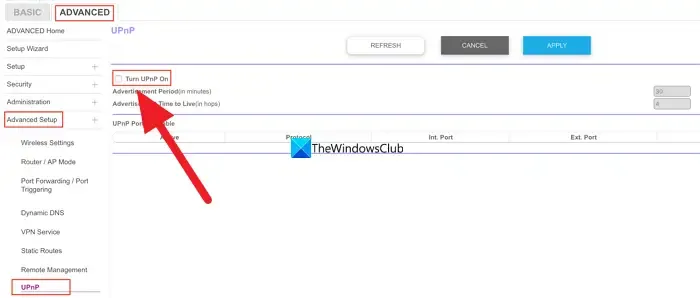
Verschillende getroffen gebruikers konden deze fout oplossen door Universal Plug and Play (UPnP) in te schakelen in hun router-/modeminstellingen. Deze fout kan worden vergemakkelijkt doordat Network Address Translation (NAT) niet is geopend voor uw netwerk. Als het scenario van toepassing is, kunt u de fout dus oplossen door UPnP op uw router in te schakelen.
Zo doet u dat:
Start eerst de opdrachtprompt-app als beheerder met behulp van de zoekfunctie op de taakbalk. Voer vervolgens de onderstaande opdracht in CMD in:
ipconfig
Nu ziet u het standaardgatewayadres voor uw netwerk in de resultaten, kopieer het gewoon. Open vervolgens een webbrowser en plak het gekopieerde adres in de adresbalk.
U wordt gevraagd om de gebruikersnaam en het wachtwoord van uw ISP in te voeren om toegang te krijgen tot uw routerinstellingen.
Ga daarna naar het menu Geavanceerd en kies NAT Forwarding. De locatie van de UPnP-optie kan variëren, afhankelijk van de router die u gebruikt.
Zoek vervolgens de UPnP-optie, schakel deze in en klik op de optie Opslaan om nieuwe instellingen toe te passen.
Ten slotte kunt u proberen uw console met internet te verbinden en controleren of de Xbox Live-foutcode 8015190E is opgelost.
7] Harde reset van uw console
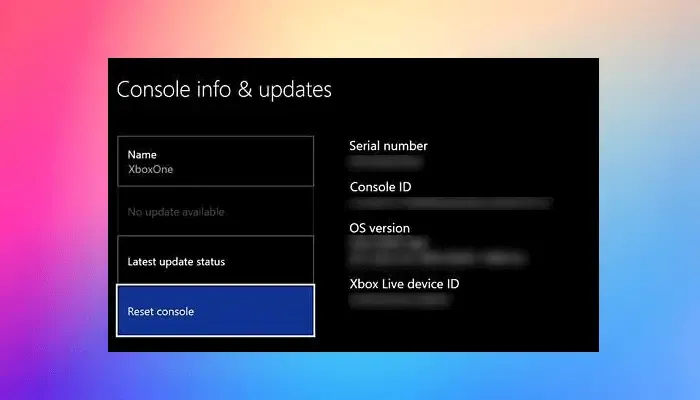
Als je nog steeds dezelfde fout tegenkomt op je Xbox-console, kun je je console hard resetten en kijken of de fout is verholpen. Hier zijn de stappen om dat te doen:
- Tik eerst op de Xbox-knop op je controller en druk vervolgens op de optie Profiel en systeem > Instellingen .
- Ga nu naar het gedeelte Systeem en klik op het gedeelte Console-info .
- Klik daarna op de optie Console resetten en kies vervolgens een van de volgende opties: Reset en verwijder alles en Reset en bewaar mijn games en apps . Wil je je games en apps behouden, kies dan voor de tweede optie.
- Volg vervolgens de instructies op uw scherm en voltooi het proces.
- Als u klaar bent, wordt de console opnieuw opgestart en kunt u controleren of de fout is opgelost.
8] Neem contact op met het Xbox-ondersteuningsteam
Als geen van de bovenstaande oplossingen de fout heeft verholpen, kunt u proberen contact op te nemen met het officiële ondersteuningsteam van Xbox en hen te vragen naar de fout die u tegenkomt. Zoals vermeld op de officiële ondersteuningspagina, kan deze fout op je console ook worden geactiveerd als je Xbox Live-account tijdelijk is verbannen vanwege verdachte activiteiten. Neem daarom contact op met het officiële ondersteuningsteam en vraag om hulp bij het oplossen van de fout.
Ik hoop dat dit helpt!
Wat is foutcode 8015190B op Xbox 360?
De foutcode 8015190B op Xbox 360 wordt geactiveerd wanneer je console geen verbinding kan maken met Xbox Live-services. Het wordt waarschijnlijk geactiveerd omdat de Xbox Live-servers tijdelijk niet beschikbaar zijn. Afgezien daarvan kan uw onstabiele netwerkverbinding een andere reden zijn waarom uw verbinding met Xbox Live-services is verlopen en u deze fout ervaart. Zorg er dus voor dat de Xbox Live-servers actief zijn en dat je internet goed werkt.
Hoe los ik fout 80151909 op Xbox 360 op?
De foutcode 80151909 op je Xbox 360-console treedt op wanneer je je Xbox Live-profiel probeert te downloaden. U kunt deze fout oplossen door ervoor te zorgen dat de Xbox Live-servers actief zijn. Schakel daarnaast je console en netwerkapparaat uit en weer in en probeer vervolgens je Xbox-profiel opnieuw te downloaden.
Ik hoop dat deze gids je helpt bij het verwijderen van Xbox Live-fout 8015190E op je Xbox One- of Xbox 360-console.



Geef een reactie